Distribuire le applicazioni interne come file locali
È possibile caricare applicazioni interne con file locali per distribuirle sulla rete mobile e utilizzare le funzionalità di Mobile Application Management di Workspace ONE UEM.
Dimensioni file massime consentite
Se nell'ambiente Workspace ONE UEM la CDN è abilitata, è possibile caricare app fino a 10 GB. Senza CDN, è possibile caricare app di dimensioni massime di 200 MB. Per impostazione predefinita, tutti gli ambienti SaaS sono configurati con una rete CDN.
Se è necessaria una quantità superiore per un'app, contattare il rappresentante VMware dei servizi globali.
Come caricare il file locale
Completare la seguente procedura per caricare un'applicazione interna nella console di Workspace ONE UEM come file locale.
- Selezionare Risorse > App > Native > Interne.
-
Selezionare AGGIUNGI quindi File dell'applicazione.
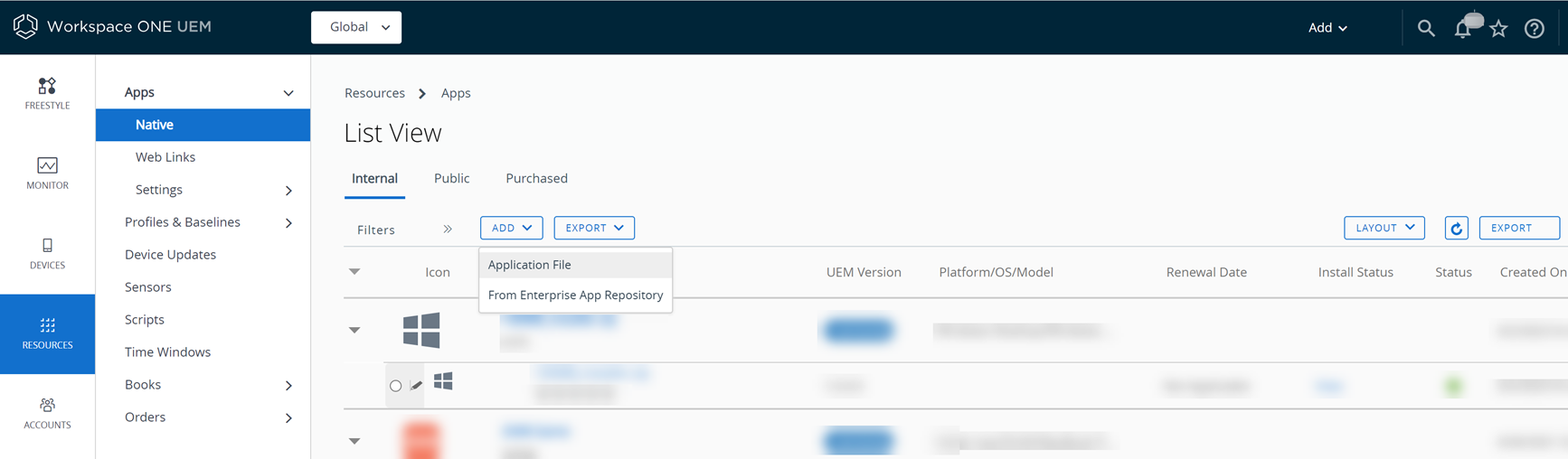
-
Selezionare Carica > File locale per cercare il file di applicazione nel sistema.
-
Fare clic su Salva.
-
Selezionare Continua e configurare le opzioni della scheda Dettagli. Non tutte le opzioni sono supportate da ogni piattaforma.
Impostazione Dettagli Descrizione Dettagli Nome Immettere un nome per l'applicazione. Gestita da Visualizzare il gruppo a cui appartiene l'applicazione nella gerarchia di gruppi di Workspace ONE UEM. ID dell'applicazione Rappresenta l'applicazione con una stringa univoca. Questa opzione è precompilata ed è stata creata con l'applicazione.
Workspace ONE UEM utilizza la stringa per identificare l'applicazione nei sistemi per le applicazioni inserite negli elenchi dei dispositivi consentiti e vietati.Versione app Mostra la versione codificata dell'applicazione impostata dai suoi sviluppatori. Versione build Viene visualizzata una "Versione del file" alternativa per alcune applicazioni.
Questa opzione assicura che Workspace ONE UEM registri tutti i numeri di versione codificati per le applicazioni perché, in alcune applicazioni, gli sviluppatori hanno a disposizione due aree in cui codificare un numero di versione.Versione UEM Mostra la versione interna dell’applicazione impostata dalla console di Workspace ONE UEM. Architettura processore supportata Selezionare il numero di bit dell'architettura per le applicazioni Windows applicabili. È una versione beta Etichetta l'applicazione come ancora in fase di sviluppo e testing (versione BETA). Registro modifiche Immettere note in questa casella di testo per fornire commenti e note sull'applicazione per gli altri amministratori. Categorie Fornire un tipo di categoria nella casella di testo per aiutare a identificare come l'applicazione può aiutare gli utenti.
È possibile configurare categorie di applicazioni personalizzate o mantenere la categoria precodificata dell'applicazione.Versione minima SO Selezionare il sistema operativo meno recente che potrà eseguire questa applicazione. Modelli supportati Selezionare tutti i modelli che eseguiranno questa applicazione. L'applicazione è limitata all'installazione invisibile - Android Assegna questa applicazione ai dispositivi Android che supportano la funzionalità di disinstallazione silenziosa di Android. L'utente finale non deve confermare l'installazione se si abilita questa opzione. Questa funzionalità semplifica la disinstallazione simultanea di più applicazioni.
Questa opzione ha effetto solo per i dispositivi Android nel gruppo smart che supporta la disinstallazione invisibile. Questi dispositivi Android vengono anche chiamati dispositivi Android aziendali.Schema predefinito Indica lo schema dell'URL per le applicazioni supportate. L'applicazione è inclusa nel pacchetto con lo schema, pertanto Workspace ONE UEM analizza lo schema e visualizza il valore in questo campo.
Uno schema predefinito offre molte funzionalità di integrazione per le applicazioni interne, incluse ma non limitate alle seguenti opzioni:
Utilizzare lo schema per l'integrazione con altre applicazioni Web e piattaforme.
Utilizzare lo schema per ricevere messaggi da altre applicazioni e per avviare richieste specifiche.
Utilizzare lo schema per avviare le applicazioni Apple iOS nell'AirWatch Container.Descrizione Descrivere lo scopo dell'applicazione.
Non utilizzare "<" + Stringa nella Descrizione per evitare di andare incontro a un errore del contenuto HTML.Parole chiave Inserire parole per descrivere le caratteristiche o gli utilizzi dell'applicazione. Queste voci sono simili a etichette e sono specifiche dell'organizzazione. URL Immettere l'URL da cui è possibile scaricare l'applicazione e ottenere informazioni su di essa. Indirizzo email dell'assistenza Immettere un indirizzo email per ricevere suggerimenti, commenti o problemi riguardanti l'applicazione. Numero di telefono all'assistenza Immettere un numero per ricevere suggerimenti, commenti o problemi riguardanti l'applicazione. ID interna Immettere un'eventuale stringa di identificazione utilizzata dall'organizzazione per catalogare e gestire l'applicazione. Copyright Inserire la data di pubblicazione dell'applicazione. Impostazione Informazioni per sviluppatori Descrizione Informazioni per sviluppatori Sviluppatore Immettere il nome dello sviluppatore. Indirizzo email dello sviluppatore Immettere l'email dello sviluppatore in modo da avere un contatto a cui inviare suggerimenti e commenti. Numero di telefono dello sviluppatore Immettere un numero in modo che sia possibile contattare lo sviluppatore. Impostazione Notifica registro per App SDK - iOS Descrizione Notifica registro per App SDK - iOS Invia registri all'indirizzo email dello sviluppatore Abilitare l'invio dei registri agli sviluppatori a scopo di risoluzione dei problemi e indagini per migliorare le applicazioni create utilizzando un SDK. Modello email di registrazione Selezionare un modello email da utilizzare per inviare registri agli sviluppatori. Impostazione Distribuzione pacchetto di installazione - Windows Desktop MSI Descrizione Distribuzione pacchetto di installazione - Windows Desktop MSI Argomenti di riga di comando Immettere le opzioni della riga di comando che il sistema utilizza per installare l'applicazione MSI. Timeout Immettere il tempo, in minuti, che il programma di installazione deve attendere senza indicare il completamento dell'installazione e prima di identificare un errore di installazione.
Quando il sistema raggiunge il valore specificato, arresta il monitoraggio dell'operazione di installazione.Conteggio nuovi tentativi Immettere il numero di tentativi effettuati dal programma di installazione per l'installazione dell'applicazione prima di identificare il processo come non riuscito. Intervallo di tentativi Immettere il tempo di attesa, in minuti, tra i tentativi di installazione.
L'intervallo massimo di attesa è di 10 minuti.Impostazione Costi applicazione Descrizione Costi applicazione Centro di costo Immettere la business unit a cui sarà addebitato lo sviluppo dell'applicazione. Costo Immettere le informazioni sui costi per l'applicazione per la creazione di report sulle metriche relative ai sistemi di sviluppo delle applicazioni interne dell'organizzazione. Valuta Selezionare il tipo di valuta utilizzata per il pagamento dello sviluppo, la valuta utilizzata per l'acquisto dell'applicazione o altre informazioni che si desidera registrare circa l'applicazione. -
Completare le opzioni della scheda File. È necessario caricare un profilo di provisioning per le applicazioni Apple iOS, oltre ai file di applicazione dell'architettura per le applicazioni Windows Desktop. Se non si caricano i file di applicazione dell'architettura, l'applicazione Windows Desktop non funziona.
Piattaforma File ausiliario Descrizione Tutte File dell'applicazione Contiene il software applicativo per installare ed eseguire l'applicazione. È l'applicazione che è stata caricata all'inizio della procedura. Android Token Firebase Cloud Messaging (FCM) È una funzionalità di Workspace ONE SDK e non è applicabile a tutte le applicazioni Android.
Alcune applicazioni Android interne supportano le notifiche push dall'applicazione agli utenti dei dispositivi.
Selezionare Sì per l'opzione L'applicazione supporta la notifica push e immettere la chiave Server API nell'opzione Token FCM (chiave API). Può essere scaricata sul sito per gli sviluppatori di Google.
Uno sviluppatore codifica un SenderID corrispondente nell'applicazione interna.
Per utilizzare questa funzionalità, eseguire il push della notifica dal record del dispositivo applicabile nella console, utilizzando la funzione amministrativa Invia nella scheda Dispositivi.Apple iOS Profilo di provisioning
File APN per lo sviluppo o la produzionePer impostazione predefinita, il pacchetto dell'applicazione contiene il profilo di provisioning. Tuttavia, per le applicazioni Apple iOS interne potrebbe essere necessario fornire un profilo di provisioning in modo che possano funzionare quando sono gestite in Workspace ONE UEM se il pacchetto dell'applicazione non contiene il profilo di provisioning o se quest'ultimo è scaduto. Gli sviluppatori delle applicazioni Apple iOS possono fornire questo file.
Il profilo di provisioning autorizza sviluppatori e dispositivi a creare ed eseguire applicazioni Apple iOS. Vedere i profili di provisioning di Apple iOS per informazioni sull'integrazione Workspace ONE UEM con questo file ausiliario.
Assicurarsi che il file copra la distribuzione aziendale e non la distribuzione dell'App Store e che corrisponda al file IPA (file di applicazione Apple iOS).
Se l'applicazione supporta i servizi di notifiche push (APN) di Apple, è possibile abilitare questo file per la funzionalità di messaggistica. I servizi di notifiche push (APN) di Apple sono il fulcro della funzionalità di notifica remota che consente di eseguire il push di piccole quantità di dati sui dispositivi in cui è installata l'app, anche quando non è in esecuzione. Per utilizzare i servizi di notifiche push (APN) di Apple, caricare il certificato APN di sviluppo o produzione.macOS File di metadati (pkginfo.plist) Creare questo file con uno strumento di utilità di terze parti come Munki o AutoPkgr.
È inoltre possibile utilizzare VMware Admin Assistant per creare questo file. Il file è disponibile nella console quando si carica un'applicazione interna macOS.Windows Desktop File di dipendenze Contiene il software applicativo per installare ed eseguire l'applicazione per Windows Desktop. Windows Phone File di dipendenze Contiene il software applicativo per installare ed eseguire l'applicazione per Windows Phone. -
Completare le opzioni nella scheda Immagini.
Impostazione Descrizione Immagini mobile Caricare o trascinare le immagini dell'applicazione da visualizzare nell'App Catalog per i dispositivi mobili. Immagini tablet Caricare o trascinare le immagini dell'applicazione da visualizzare per i tablet. Icona Caricare o trascinare le immagini da visualizzare nell'App Catalog come icone. Nota: per ottenere migliori risultati per le immagini del dispositivo mobile e del tablet, fare riferimento a https://help.apple.com/itunes-connect/developer/#/devd274dd925 per iOS e https://support.google.com/googleplay/android-developer/answer/1078870?hl=en per Android.
-
Completare la scheda Condizioni per l'utilizzo.
Le condizioni per l'utilizzo dichiarano specificamente come gli utenti devono utilizzare l'applicazione. Chiariscono inoltre all'utente cosa può aspettarsi dall'applicazione. Quando l'applicazione invia un push ai dispositivi, gli utenti visualizzano una pagina con le condizioni per l'utilizzo che devono accettare per poter utilizzare l'applicazione. Se gli utenti non accettano, non possono accedere all'applicazione.
-
Completare la scheda Altro > SDK.
Impostazione Descrizione Profilo SDK Selezionare il profilo dal menu a discesa per applicare le funzionalità configurate in Impostazioni e criteri (Predefinito) o le funzionalità configurate in singoli profili tramite Profili. Profilo applicazione Selezionare il profilo del certificato dal menu a discesa in modo che l'applicazione e Workspace ONE UEM comunichino in modo sicuro. -
Completare la scheda Altro > App Wrapping.
Non è possibile eseguire il wrapping di un'applicazione precedentemente salvata nella console di Workspace ONE UEM. Sono disponibili due opzioni:
- Cancellare la versione senza wrapping dell'applicazione, caricarla in Workspace ONE UEM ed eseguirne il wrapping nella scheda App Wrapping.
- Caricare una versione dell'applicazione con wrapping, se disponibile, senza dover eliminare la versione senza wrapping.
Impostazione Descrizione Attiva app wrapping Consente a Workspace ONE UEM di eseguire il wrapping delle applicazioni interne. Profilo app wrapping Assegnare un profilo di app wrapping all'applicazione interna. Profilo di provisioning mobile - iOS Caricare un profilo di provisioning per Apple iOS che autorizza gli sviluppatori e i dispositivi a creare ed eseguire le applicazioni create per i dispositivi Apple iOS. Certificato di firma del codice - iOS Caricare un certificato di firma del codice per firmare l'applicazione a cui è stato imposto l'app wrapping. Richiedi crittografia - Android Abilitare questa opzione per utilizzare la crittografia dei dati inattivi (Data At Rest - DAR) sui dispositivi Android.
Workspace ONE UEM utilizza Advanced Encryption Standard, AES-256, e chiavi crittografate per la crittografia e la decrittografia.
Quando si abilita DAR in App Wrapping, il motore di App Wrapping inserisce un file system alternativo nell'applicazione che archivia in modo sicuro tutti i dati nell'applicazione. L'applicazione utilizza il file system alternativo per archiviare tutti i file in una sezione di archiviazione crittografata invece di archiviare i file nel disco.
La crittografia DAR aiuta a proteggere i dati nel caso il dispositivo sia compromesso perché i file crittografati creati durante l'intera durata dell'applicazione sono difficili da attaccare. Questa protezione si applica a ogni database locale SQLite, perché tutti i dati locali sono crittografati in un sistema di archiviazione separato. -
Selezionare Salva e assegna per configurare le opzioni di distribuzione flessibili per l'applicazione.